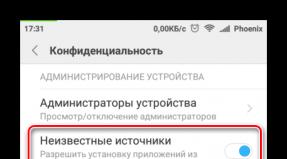Устройство компьютера. Из чего состоит компьютер. Компьютер и его составные части Прежде чем закончить
| 7 классы | Планирование уроков на учебный год (ФГОС) | Основные компоненты компьютера и их функции
Урок 10
Основные компоненты компьютера и их функции
2.1.1. Компьютер
 |
 |
 |
|
Ключевые слова:
компьютер процессор память устройства ввода информации устройства вывода информацииОдним из важных объектов, изучаемых на уроках информатики, является компьютер, получивший своё название по основной функции - проведению вычислений (англ. computer - вычислитель).
Первый компьютер был создан в 1945 г. в США. Познакомиться с историей компьютеров вы можете, совершив виртуальное путешествие по музеям вычислительной техники. Так, много интересной информации о компьютерах можно узнать, посетив (http://informat444.narod.ru/museum/) Виртуальный музей информатики. Обратите внимание, что для обозначения компьютерной техники 1940-1970-х годов часто используется аббревиатура ЭВМ (электронная вычислительная машина).
Современный компьютер - универсальное электронное программно управляемое устройство для работы с информацией.
Универсальным устройством компьютер называется потому, что он может применяться для многих целей - обрабатывать, хранить и передавать самую разнообразную информацию, использоваться человеком в разных видах деятельности.
Современные компьютеры могут обрабатывать разные виды информации : числа, текст, изображения, звуки. Информация любого вида представляется в компьютере в виде двоичного кода - последовательностей нулей и единиц. Некоторые способы двоичного кодирования представлены на рис. 2.1.

Информацию, предназначенную для обработки на компьютере и представленную в виде двоичного кода, принято называть двоичными данными или просто данными. Одним из основных достоинств двоичных данных является то, что их копируют, хранят и передают с использованием одних и тех же универсальных методов, независимо от вида исходной информации.
Способы двоичного кодирования текстов, звуков (голоса, музыки), изображений (фотографий, иллюстраций), последовательностей изображений (кино и видео), а также трёхмерных объектов были придуманы в 80-х годах прошлого века. Позже мы рассмотрим способы двоичного кодирования числовой, текстовой, графической и звуковой информации более подробно. Теперь же главное - знать, что последовательностям 1 и 0 в компьютерном представлении соответствуют электрические сигналы - «включено» и «выключено». Компьютер называется электронным устройством , потому что он состоит из множества электронных компонентов, обрабатывающих эти сигналы.
Обработку данных компьютер проводит в соответствии с программой - последовательностью команд, которые необходимо выполнить над данными для решения поставленной задачи. Как и данные, программы представляются в компьютере в виде двоичного кода. Программно управляемым устройством компьютер называется потому, что его работа осуществляется под управлением установленных на нём программ. Это программный принцип работы компьютера .
Современные компьютеры бывают самыми разными: от мощных компьютерных систем, занимающих целые залы и обеспечивающих одновременную работу многих пользователей, до мини-компьютеров, помещающихся на ладони (рис. 2.2).

Сегодня самым распространённым видом компьютеров является персональный компьютер (ПК) - компьютер, предназначенный для работы одного человека.
Урок информатики
во 2 классе
Тема урока: «Компьютер и его части»
Цель урока:
Формирование понятия: компьютер, как система взаимосвязанных устройств;
Задачи:
Образовательная: формирование у обучающихся понятий компьютер, монитор, системный блок, клавиатура и мышь;
Развивающая: развитие познавательных процессов, логического мышления, внимания, речи обучающихся посредством введения новых слов и понятий.
Воспитательная : воспитание любви к родному краю, трудолюбия, повышение мотивации к изучению информатики посредством мультимедийных технологий.
Тип урока: изучение нового материала.
Методы: беседа, наглядно-иллюстративный.
Формы работы: групповая, индивидуальная, парная.
Средства: компьютер, презентация по теме урока, карточки с заданиями
Оборудование: учебник «Информатика». 2-й класс: в 2-ух частях. Матвеева Н.В.,Челак Е.Н., компьютер с программой Power Point, мультимедийный проектор, интерактивная доска.
Планируемые результаты универсальных учебных действий (УУД)
Личностные: -
Умение слушать и выделять главное, запоминать
Развитие речи
Формирование способностей анализа высказываний
Развитие самооценки
Умение кратко формулировать мысль
Познавательные : - самостоятельное выделение и формулирование познавательной цели
Развитие навыков исследования
Регулятивные:
Формирование навыков работы с персонального компьютера
Коммуникативные : - Умение выражать свои мысли в соответствии с задачами и условиями коммуникации
Осуществление совместной познавательной деятельности в парах
Этапы урока | Деятельность учителя | Деятельность учащихся | Время (в мин ) | УУД на этапах урока |
|||||
Организационный момент | Здравствуйте, мальчики и девочки! Я рада приветствовать вас на уроке информатики. Учитель: Прозвенел звонок! | Дети рассаживаются по местам. Проверяют наличие принадлежностей. | Личностные УУД: - формирование навыков самоорганизации |
||||||
Постановка учебной задачи а) Актуализация знаний. | Работа с учебником с. 33 (вопросы) (слайд 2) 1.Какие источники и какие приемники звуковой информации можно встретить на улице? 2.Информацию, каких видов человек получает с помощью своих чувств? 3. Назови источники и приемники информации? Посмотри, послушай сигналы, ответь на вопросы (слайд 3) Ребята, скажите какие озера вы знаете в Республике Алтай? Какие сигналы ты можешь воспринимать летом у озера в нашей Республике Алтай? (слайд 4) Какую информацию ты воспринимаешь, когда слышишь, видишь? (слайд 5) Ты принимаешь тактильную информацию, когда слышишь? (слайд 6) | Ученики по цепочке читают вопросы и отвечают на них:
В Республике Алтай очень много озер: Телецкое озеро, озеро Ая, Каракольское озеро, озеро Киндыктыкуль
Слушают звуки, отвечают на вопросы: Крик утки, кваканье лягушки, стрекот кузнечика, стук дятла; Звуковую, зрительную; | Коммуникативные УУД: Личностные УУД: развитие речи, Умение кратко формулировать мысль Умение приводить примеры из личного опыта Развитие навыков чтения Личностные УУД: - умение слушать и выделять главное, запоминать Формирование умения формулировать мысль Развитие речи Формирование способностей анализа высказываний. |
||||||
б) Создание проблемной ситуации. Формулирование темы урока | На доске не записана тема урока. Учитель предлагает учащимся отгадать загадку. Что за чудо-агрегат Из чего же состоит наш компьютер? Молодцы! Верно! А теперь, узнаем тему нашего урока. (слайд 8) | Отвечают компьютер. Компьютер состоит из клавиатуры, мыши, колонки, принтер, экран и системный блок. Обучающиеся называют тему урока «Компьютер и его части». Формулируют цель данного урока: Узнать, из каких частей состоит компьютер | Регулятивные УУД: Умение ставить учебную задачу |
||||||
«Открытие» детьми нового | Просмотр презентации «Из чего состоит компьютер» (слайд 9), просмотр видеоролика, ответы на вопросы: Что компьютер умеет? (слайд 10-12) Что у компьютера внутри? (слайд 13) Что случиться, если убрать одну часть? (слайд 14) Какие устройства видны на слайде? А одни устройства не видны, так как расположены внутри системного блока – это память и процессор. У каждой части компьютера свое назначение: Назначение клавиатуры? Правильно! Клавиатура служит для ввода информации. А мышь? А память? Как вы думаете, для чего предназначен процессор? Если поставить рядом процессор, клавиатура, память, мышь и монитор,- это будет компьютер? | Смотрят, отвечают на вопросы, анализируют: Работать с информацией: обрабатывать, получать, передавать, сохранять; Процессор, память; Перестанет работать Это клавиатура, монитор, мышь и системный блок. Клавиатура служит для ввода текста и цифр. Управлять компьютером. Хранить информацию. Обрабатывать информацию. Нет, а это просто отдельные устройства. | Познавательные УУД: - развитие навыков исследования; |
||||||
Формулирование главных выводов урока | Прежде чем сделать вывод, давайте отгадаем загадки. Нет, она – не пианино, только клавиш в ней – не счесть! Алфавита там картина, знаки, цифры тоже есть. Имя ей... По ковру зверек бежит, Сохраняет все секреты «ящик» справа, возле ног, Что за «зверь?». На столе он перед нами, на него направлен взор, носит имя... (слайд 15) Вставь пропущенные буквы и прочитай самое важное (слайд 16) | Клавиатура Мышка Системный блок Монитор Читают, вставляют буквы, анализируют прочитанное. | Личностные УУД: Формирование грамотности при письме |
||||||
Физминутка | Электронная физминутка для глаз (слайд 17) Чтоб здоровья нам набраться – | Дети отдыхают выполняя физминутку | |||||||
Первичное закрепление учебного материала
| Работа в тетради страница 21 выполним №1. №2 выполняют самостоятельно. №3 (взаимопроверка) С. 24 Работа со словарем | Один ученик читает задание с места и комментирует свой ответ. Рабочие инструменты: пила Инструменты для работы с информацией: счет, калькулятор и компьютер. Графическая информация: мышь, системный блок, клавиатура, монитор. Текстовая информация: корешок, обложка и страница. Системный блок- это мозг компьютера. Клавиатура – служит для ввода информации. Монитор – служит для вывода информации. Мышь- помогает управляет компьютером. | Коммуникативные УУД: Умение слушать и исправлять ошибки других Личностные УУД: Формирование навыков письма Развитие логического мышления |
||||||
| Перед тем как начать практическую часть, что вы должны знать по технике безопасности в кабинете информатики. Все ученики получают по рисунку с изображением основных устройств компьютера. Надо записать, где какое устройство, используя клавиатуру и мышь. Затем дать возможность учащимся исправить ошибки.(слайд 18) | Нельзя трогать компьютер и его комплектующие, а также провода без указания учителя. Запрещается класть посторонние предметы на монитор и клавиатуру. Если возникли какие-то проблемы, сразу обратиться к учителю за помощью. Работают Microsoft Office Word | Регулятивные УУД: - формирование навыков работы с ПК Коммуникативные УУД: Умение работать в группах |
||||||
Запись домашнего задания. Итоги урока. Рефлексия. | Знать основные узлы компьютера, а поможет вам в этом кроссворд. Раздать листы с кроссвордом. Откройте дневники запишите дом. задания. П. 5. Т. стр. 23 № 4,5 Итак, наш урок подходит к концу. Давайте проанализируем, что мы с вами сегодня успели сделать: Напомните мне их. Что было трудно? Какие задания понравилось выполнять? Кому было легко и интересно на занятии. Вы сегодня хорошо потрудились. Спасибо за урок. МОЛОДЦЫ! | Работа с дневниками
(клавишами ввода данных), практически освоили работу с мышью (один щелчок). | Личностные УУД: - формирование навыков самоорганизации Формирование навыков письма |
||||||
- развитие самооценки |
|||||||||
Оборудование:
- Схемы устройства ЭВМ (Угринович), материнская карта, процессор, мониторы, виды памяти, объем памяти);
- Элементы компьютера
Урок 1. Внутренняя архитектура компьютера(2 часа)
Цель урока : Дать учащимся схему устройства персонального компьютера, основные понятия и устройство памяти и процессора.
Ход урока:
1. Объяснение нового материала:
Устройство компьютера с точки зрения пользователей - умение обращаться с компьютером как с инструментом для обработки информации. Компьютер должен воспринимать и распознавать вводимую информацию, запоминать ее, совершать над ней различные действия и выводить результаты своей работы, то есть выполнять основные этапы обработки информации: ввод, хранение, преобразование, вывод.
Для решения всех этих задач необходимы технические устройства и программы.
Совокупность технических устройств называют аппаратным обеспечением Аппаратное обеспечение персонального компьютера - система взаимосвязанных технических устройств, выполняющих ввод, хранение, обработку и вывод информации.
1) Блоки компьютера
Персональный компьютер состоит из следующих основных блоков: основная память, процессор, периферийные устройства. Все блоки связаны между собой системной магистралью (шиной).
Магистраль. Обмен информацией между отдельными устройствами компьютера производится по магистрали, соединяющей все устройства компьютера.
В основу архитектуры современных персональных компьютеров положен магистрально-модульный принцип. Модульный принцип позволяет потребителю самому комплектовать нужную ему конфигурацию компьютера и производить при необходимости ее модернизацию. Модульная организация компьютера опирается на магистральный (шинный) принцип обмена информацией между устройствами.
Магистраль (системная шина) включает в себя три многоразрядные шины: шину данных, шину адреса и шину управления. Шины представляют собой многопроводные линии.
Шина данных. По этой шине данные передаются между различными устройствами. Например, считанные из оперативной памяти данные могут быть переданы процессору для обработки, а затем полученные данные могут быть отправлены обратно в оперативную память для хранения. Таким образом, данные по шине данных могут передаваться от устройства к устройству в любом направлении.
Разрядность шины данных определяется разрядностью процессора, т.е. количеством двоичных разрядов, которые процессор обрабатывает за один такт. Разрядность процессоров постоянно увеличивалась по мере развития компьютерной техники и в настоящее время составляет 64 бита.
Шина адреса. Выбор устройства или ячейки памяти, куда пересылаются или откуда считываются данные по шине данных, производит процессор. Каждое устройство или ячейка оперативной памяти имеет свой адрес. Адрес передается по адресной шине, причем сигналы по ней передаются в одном направлении от процессора к оперативной памяти и устройствам (однонаправленная шина).
Разрядность шины адреса определяет адресное пространство процессора, т.е. количество ячеек оперативной памяти, которые могут иметь уникальные адреса. Количество адресуемых ячеек памяти можно рассчитать по формуле: N = >2 7 , где N - разрядность шины адреса.
Разрядность шины адреса постоянно увеличивалась и в современных персональных компьютерах составляет 32 бита. Таким образом, максимально возможное количество адресуемых ячеек памяти равно:N = 2 32 = 4 294 967 296.
Шина управления. По шине управления передаются сигналы, определяющие характер обмена информацией по магистрали. Сигналы управления определяют какую операцию считывание или запись информации из памяти нужно производить, синхронизируют обмен информацией между устройствами и т. д.
Системный блок компьютера
Все основные компоненты настольного компьютера находятся внутри системного блока: системная плата с процессором и оперативной памятью, накопители на жестких и гибких дисках, CD-ROM и др. Кроме этого, в системном блоке находится блок питания.
Системная плата . Основным аппаратным компонентом компьютера является системная плата (рис. 1.4). На системной плате реализована магистраль обмена информацией, имеются разъемы для установки процессора и оперативной памяти, а также слоты для установки контроллеров внешних устройств.

Частота процессора, системной шины и шин периферийных устройств. Быстродействие различных компонентов компьютера (процессора, оперативной памяти и контроллеров периферийных устройств) может существенно различаться. Для согласования быстродействия на системной плате устанавливаются специальные микросхемы (чипсеты), включающие в себя контроллер оперативной памяти (так называемый северный мост) и контроллер периферийных устройств (южный мост) 
Северный мост обеспечивает обмен информацией между процессором и оперативной памятью по системной шине. В процессоре используется внутреннее умножение частоты, поэтому частота процессора в несколько раз больше, чем частота системной шины. В современных компьютерах частота процессора может превышать частоту системной шины в 10 раз (например, частота процессора 1 ГГц, а частота шины - 100 МГц).
К северному мосту подключается шина PCI (Peripherial Component Interconnect bus - шина взаимодействия периферийных устройств), которая обеспечивает обмен информацией с контроллерами периферийных устройств. Частота контроллеров меньше частоты системной шины, например, если частота системной шины составляет 100 МГц, то частота шины PCI обычно в три раза меньше - 33 МГц. Контроллеры периферийных устройств (звуковая плата, сетевая плата, SCSI-контроллер, внутренний модем) устанавливаются в слоты расширения системной платы.
По мере увеличения разрешающей способности монитора и глубины цвета требования к быстродействию шины, связывающей видеоплату с процессором и оперативной памятью, возрастают. В настоящее время для подключения видеоплаты обычно используется специальная шина AGP (Accelerated Graphic Port - ускоренный графический порт), соединенная с северным мостом и имеющая частоту, в несколько раз большую, чем шина PCI.
Южный мост обеспечивает обмен информацией между северным мостом и портами для подключения периферийного оборудования.
Устройства хранения информации (жесткие диски, CD-ROM, DVD-ROM) подключаются к южному мосту по шине UDMA (Ultra Direct Memory Access - прямое подключение к памяти).
Мышь и внешний модем подключаются к южному мосту с помощью последовательных портов, которые передают электрические импульсы, несущие информацию в машинном коде, последовательно один за другим. Обозначаются последовательные порты как СОМ1 и COM2, а аппаратно реализуются с помощью 25-контактного и 9-контактного разъемов, которые выведены на заднюю панель системного блока.
Принтер подключается к параллельному порту, который обеспечивает более высокую скорость передачи информации, чем последовательные порты, так как передает одновременно 8 электрических импульсов, несущих информацию в машинном коде. Обозначается параллельный порт как LPT, а аппаратно реализуется в виде 25-контактного разъема на задней панели системного блока.
Для подключения сканеров и цифровых камер обычно используется порт USB (Universal Serial Bus - универсальная последовательная шина), который обеспечивает высокоскоростное подключение к компьютеру сразу нескольких периферийных устройств.
Клавиатура подключается обычно с помощью порта PS/2.

2) Основная память
Основная память - это устройство для хранения информации. Она состоит из оперативного и постоянного запоминающих устройств.
В оперативное запоминающее устройство (ОЗУ), которое часто также называют оперативной памятью (ОП), с диска или дискет копируются (загружаются) программы, которые выполняются в данный момент. Это значит, что когда вы запускаете какую-либо компьютерную программу, находящуюся на диске, она копируется в оперативную память, после чего процессор начинает выполнять команды, изложенные в этой программе. Часть ОЗУ, называемая «видеопамять», содержит данные, соответствующие текущему изображению на экране. При отключении питания содержимое ОЗУ стирается. Быстродействие (скорость работы) компьютера напрямую зависит от величины его ОЗУ, которое в современных компьютерах обычно 128- 256 Мбайт. В первых моделях компьютеров оперативная память составляла не более 1 Мбайт. Современные прикладные программы часто требуют для своего выполнения большого объема ОЗУ; в противном случае они просто не запускаются.
Постоянное запоминающее устройство (ПЗУ) постоянно хранит информацию, которая записывается туда при изготовлении компьютера. В ПЗУ находятся:
- тестовые программы, проверяющие при каждом включении компьютера правильность работы его блоков;
- программы для управления основными периферийными устройствами -дисководом, монитором, клавиатурой;
- информация о том, где на диске расположена операционная система.
Операционная система - это программа, управляющая работой компьютера и позволяющая человеку совершать различные действия с данными на дисках - удалять их, копировать с диска на диск, запускать на выполнение различные программы и т. п. При включении компьютера операционная система загружается в ОЗУ и находится там в течение всего сеанса работы. Для (IВМ-совместимых компьютеров наиболее популярной является операционная система WINDOWS.
ВИД ПАМЯТИ |
ОБЪЕМ |
Оперативная память |
32; 64; 128; 256…Мб |
Кэш- память |
От 8 до 512 Кб, 1 Мб |
Постоянная память |
|
Гибкий магнитный диск (дискета)- 3,5"" |
|
Винчестер (жесткий магнитный диск) |
20- 160 … Мб |
CD (компакт диски) |
250- 1500 Мб (650-700 Мб) |
Основная память состоит из регистров. Регистр - это устройство для временного запоминания информации в оцифрованной (двоичной) форме. Запоминающим элементом в регистре является триггер - устройство, которое может находиться в одном из двух состояний, одно из которых соответствует запоминанию двоичного нуля, другое - запоминанию двоичной единицы. Триггер представляет собой крошечный конденсатор-батарейку, которую можно-заряжать множество раз. Если такой конденсатор заряжен - он как бы запомнил значение «1», если заряд отсутствует - значение «О». Регистр содержит несколько связанных друг с другом триггеров. Число триггеров в регистре называется разрядностью компьютера. Производительность компьютера напрямую связана с разрядностью, которая бывает равной 8, 16, 32 и 64.
Термин «винчестер» возник из жаргонного названия первой модели жесткого диска емкостью 16 Кб (IВМ, 1973 г.), имевшего 30 дорожек по 30 секторов, что случайно совпало с калибром 30"/30" известного охотничьего ружья «Винчестер».
Проведем сравнение гибких и жестких дисков.



Аналогично гибким дискам:
- жесткий диск относится к классу носителей с произвольным доступом к информации;
- для хранения информации жесткий диск размечается на дорожки и секторы;
- для доступа к информации один двигатель дисковода вращает пакет дисков, другой устанавливает головки в место считывания/записи информации;
- наиболее распространенные размеры жесткого диска - 5,25 и 3,5 дюйма в наружном диаметре.
Жесткие диски имеют преимущества перед гибкими по двум основным параметрам:
- объем жестких дисков существенно выше, чем гибких, и колеблется от 20 до 120 и выше ГБ
- скорость обмена информацией в десятки раз больше, чем у гибких дисков.
Для обращения к жесткому диску используется имя, задаваемое любой латинской буквой, начиная с С:. В случае если установлен второй жесткий диск, ему присваивается следующая буква латинского алфавита В:, и т. д. Для удобства работы в операционной системе предусмотрена возможность с помощью специальной системной программы условно разбивать один физический диск на несколько независимых частей, называемых логическими дисками. В этом случае каждой части одного физического диска присваивается свое логическое имя, что позволяет независимо обращаться к ним: С:, В: и т. д.
Центральным устройством в компьютере является процессор. Он выполняет различные арифметические и логические операции, к которым сводится решение любой задачи обработки информации на компьютере. Кроме того, процессор управляет работой всех устройств компьютера.
Процессор - устройство, обеспечивающее преобразование информации и управление другими устройствами компьютера.

Что же представляет собой современный процессор? Для ответа на этот вопрос вспомним, что вся история развития компьютеров тесно связана с достижениями человечества в области электроники, материаловедения и других областей науки и техники. Именно открытия некоторых свойств материалов и веществ, в частности на основе кремния, позволили создать процессор для современного персонального компьютера. Современный процессор представляет собой микросхему, или чип (англ. chip - чип), выполненную на миниатюрной кремниевой пластине - кристалле. Поэтому его принято называть микропроцессором. В последних моделях микропроцессоров, размер которых равен примерно 2 см, содержится до нескольких миллионов электронных компонентов.
В современных компьютерах весьма распространенными являются микропроцессоры фирмы Intel, более известные по их товарной марке Pentium. По этому нередко можно услышать и очень распространенное сейчас название компьютера Pentium, хотя это всего лишь ассоциация с одним из типов используемых микропроцессоров.
Микропроцессор конструктивно представляет собой интегральную микросхему, а точнее говоря, сверхбольшую интегральную схему (СБИС). Слово «сверхбольшая» относится не к размерам интегральной схемы, а к количеству заключенных в ней электронных компонентов, размещенных на маленькой кремниевой пластинке. Число таких компонентов достигает нескольких миллионов. Чем больше компонентов содержит микропроцессор, тем выше производительность компьютера. Размер минимального элемента микропроцессора в 100 раз меньше диаметра человеческого волоса. Микропроцессор имеет контакты в виде штырьков, которые вставляются в специальный разъем, или сокет на системной плате. Разъем имеет форму прямоугольника с несколькими рядами отверстий по периметру.
Обработка любой информации на компьютере связана с выполнением процессором различных арифметических и логических операций. Арифметические операции - это базовые математические операции, такие как сложение, вычитание, умножение и деление. Логические операции (логическое сложение, умножение, отрицание и др.) представляют собой некоторые специальные операции, которые чаще всего используются при проверке соотношений между различными величинами. Это необходимо для управления работой компьютера.
Важной характеристикой процессора является его производительность (количество элементарных операций, выполняемых им за одну секунду), которая и определяет быстродействие компьютера в целом. В свою очередь, производительность процессора зависит от двух других его характеристик - тактовой частоты и разрядности.
Тактовая частота задает ритм жизни компьютера. Чем выше тактовая частота, тем меньше длительность выполнения операций и тем выше производительность компьютера. Тактовая частота определяет число тактов работы процессора в секунду. Под тактом мы понимаем чрезвычайно малый промежуток времени, измеряемый микросекундами, в течение которого может быть выполнена элементарная операция, например сложение двух чисел. Современный персональный компьютер может выполнять миллионы и миллиарды таких элементарных операций в секунду. Для числового выражения тактовой частоты используется единица измерения частоты - мегагерц (МГц) - миллион тактов в секунду. Тактовая частота современных микропроцессоров составляет более 100 МГц.
Разрядность процессора определяет размер минимальной порции информации, над которой процессор выполняет различные операции обработки. Эта порция информации, часто называемая машинным словом, представлена последовательностью двоичных разрядов (бит). Процессор в зависимости от его типа может иметь одновременный доступ к 8, 16, 32, 64 битам.
С повышением разрядности увеличивается объем информации, обрабатываемой процессором за один такт, что ведет к уменьшению количества тактов работы, необходимых для выполнения сложных операций. Кроме того, чем выше разрядность, тем с большим объемом памяти может работать процессор. Первые микропроцессоры (1971 г. - фирма Intel) имели разрядность 4 бит, тактовую частоту 108 КГц и способность адресовать 640 байт основной памяти. Современные компьютеры оснащаются 32-разрядными процессорами, и при этом их оперативная память обычно составляет 64, 128, 256 Мбайт.
Для современных микропроцессоров характерна тенденция к увеличению разрядности и повышению тактовой частоты.
Год выпуска |
Частота (мгц) |
Шина данных |
Шина адреса |
Адресное пространство |
|
4 Гб |
|||||
4 Гб |
|||||
4 Гб |
|||||
4 Гб |
|||||
Pentium 4 |
Кроме центрального микропроцессора во многих компьютерах имеются сопроцессоры - дополнительные специализированные процессоры. Например, математический сопроцессор - микросхема, которая помогает основному процессору в выполнении вычислений при решении на компьютере математических задач.
Основная работа процессора заключается в двух действиях - считывании из программы, находящейся в ОЗУ, очередной команды и выполнении действий, указанных в этой команде. Таким действием может быть выполнение арифметических и логических операций над данными, вывод информации на периферийное устройство и т. д.
Процессор состоит из устройства управления (УУ), которое управляет работой процессора с помощью электрических сигналов, арифметическо-логического устройства (АЛУ), производящего операции над данными, и регистров для временного хранения в процессоре этих данных и результата операции над ними. Данные процессор считывает из ОЗУ, туда же он пересылает результат действия над этими данными.
Важнейшей характеристикой процессора является тактовая частота - количество операций, выполняемых им за 1 секунду (Гц). Процессор 8086, произведенный фирмой Intel для персональных компьютеров IВМ, мог выполнять не более 10 млн. операций в секунду, т. е. его частота была равна 10 МГц. Тактовая частота процессора 80386 составляла уже 33 МГц, а современный процессор Pentium совершает в среднем 100 млн. операций в секунду.
Кроме того, каждый конкретный процессор может работать не более чем с определенным количеством оперативной памяти. Для процессора 8086 это количество составляло всего лишь 1 Мбайт, для процессора 80286 оно увеличилось до 16 Мбайт, а для Pentium составляет 1 Гбайт. Кстати, в компьютере, как правило, имеется гораздо меньший объем оперативной памяти, чем максимально возможный для его процессора.
Процессор и основная память находятся на большой плате, которая называется материнской. Для подключения к ней различных дополнительных устройств (дисководов, манипуляторов типа мыши, принтеров и т. д.) служат специальные платы - контроллеры. Они вставляются в разъемы (слоты) на материнской плате, а к их концу (порту), выходящему наружу компьютера, подключается дополнительное устройство. Все блоки компьютера соединяются системной магистралью, или шиной, - набором проводов, передающих электрические сигналы от одной схемы компьютера к другой.
д/з: конспекты, сообщения по периферийным устройствам ЭВМ
Урок 2. Основные периферийные устройства
Цель урока: разобрать с учащимися назначение основных переферийных устройств компьютера, их характеристики.
Ход урока:
Повторение (У доски):
- Схема ЭВМ.
- Память (ОЗУ, ПЗУ, КЭШ, гибкий диск, жесткий, CD)
Объяснение нового материала.
1. Периферийные устройства. Клавиатура. Монитор
Периферийные устройства-это устройства, с помощью которых информация или вводится в компьютер, или выводится из него. Они также называют внешними или устройствами ввода-вывода данных. Условно их можно разделить на основные, без которых работа компьютера практически невозможна, и прочие, которые подключаются при необходимости. К основным устройствам относятся клавиатура, монитор и дисковод.
Клавиатура служит для ввода текстовой информации. Внутри нее имеется микросхема - шифратор, - которая преобразует сигнал от конкретной клавиши в соответствующий данному знаку двоичный код.
Монитор (дисплей) в зависимости от конкретной программы работает в одном из двух режимов - текстовом или графическом. В текстовом режиме экран состоит из отдельных участков - знакомест. В каждое знакоместо может быть выведен один символ. В области видеопамяти в этот момент находятся данные, характеризующие каждое знакоместо, - цвет символа, цвет фона, яркость и т. д. В графическом режиме экран состоит из отдельных точек - пикселей. Данные в видеопамяти характеризуют цвет конкретного пикселя - так создается изображение. Количество пикселей, из которых состоит экран монитора, называется разрешающей способностью монитора. Характеристики распространенных в настоящее время мониторов приведены в таблицею
Текстовый режим |
Графический режим |
|
640х200, 2 цвета; 20х200, 4 цвета |
||
16 цветов; 80х43, 16 цветов |
640х350,16 цветов |
|
16 цветов; 80х50, 16 цветов |
640х480, 16 цветов |
|
640х480, 256 цветов; 800х600,16 цветов |
2. Дисковод. Диски
Для сохранения информации ее записывают на специальные жесткие и гибкие магнитные диски. Запись основана на способности некоторых материалов, содержащих в своей основе железо, сохранять намагниченность после кратковременного воздействия на них магнитного поля. Двоичные нули и единицы записываются на кольцеобразные дорожки диска в виде двух по-разному намагниченных участков. Дорожки состоят из отдельных частей - секторов по 512 байт. Дорожки и сектора нумеруются.
Накопитель на магнитных дисках (дисковод) состоит из мотора, служащего для вращения диска и специальной читающей и записывающей магнитной головки.
Жесткий магнитный диск (винчестер) размещается внутри компьютера. Объем жесткого диска может составлять от 10 Мбайт до 1 Гбайта (и это не предел). Компьютер может иметь пакет (несколько) винчестеров.
Гибкие магнитные диски (дискеты) бывают двух типов: 3-дюймовые (3,5" - 8 мм) и 5-дюймовые (5,25" - 133 мм). Тип определяется диаметром диска, находящегося внутри пластиковой коробки. Сама пластиковая коробка выполняет функцию защиты от внешних воздействий. Объем дискеты зависит от плотности записи на дорожке, которая бывает одинарной (30 - SD-SINGLE DENSITY), двойной (DD-DOUBLE DENSITY), четырехкратной (QD-QUADRUPLY DENSITY) и высокой (HD- HIGH DENSITY), а также от количества рабочих сторон на дискете (односторонняя и двухсторонняя). Максимальный объем дискеты обычно обозначен в ее маркировке.
Сразу после покупки дискету нельзя использовать. Сначала ее нужно отформатировать с помощью соответствующей компьютерной программы. Форматирование (инициализация) - процесс нарезки дорожек на дискете, разбиение дорожек на сектора, проставление на них специальных меток. Любую дискету можно отформатировать на максимально возможный для нее объем или на любой меньший объем, предназначенный для данного типа дискет. Современные программы форматирования позволяют разметить дискету на нестандартный объем (747 Кбайт, 1,49 Мбайт и т. п.). Для того чтобы компьютер затем мог работать с таким типом дискет, следует загрузить специальную программу поддержки. Форматировать можно и бывшую в работе дискету, при этом все данные на ней уничтожаются.
В процессе эксплуатации на поверхности дисков могут появиться испорченные, так называемые сбойные участки. Информация, записанная на сбойный участок, не читается. Поэтому следует периодически проверять диски специальной программой типа МОО. Программа выявляет дефектные участки и помечает их таким образом, что при записи на диск эти участки автоматически пропускаются. Кроме того, программа может восстановить данные, попавшие на сбойный участок.
Д/з: конспекты, сообщения.
Урок 3. Прочие периферийные устройства
1. Принтер
В отличие от основных периферийных устройств те устройства, которые мы назвали прочими, подключаются к компьютеру в зависимости от конкретных нужд пользователя.
Принтер - устройство для вывода на бумагу текстов и графических изображений. В настоящее время используется несколько типов принтеров.
Матричный принтер. Принцип действия такого принтера основан на том, что печатающая головка, содержащая металлические иголки, движется вдоль печатаемой строки. Иголки в нужный момент ударяют по бумаге через красящую ленту - изображение формируется из отдельных точек. Красящая лента может быть намотанной на катушки (как в пишущей машинке) или уложенной в специальную коробку (картридж). Матричные принтеры - наиболее дешевые. Качество печати у них, как правило, невысокое. Скорость печати в среднем - 1 минута на страницу. Матричные принтеры - не цветные.
Струйный принтер. В принтерах этого типа мельчайшие капли краски выдуваются на бумагу через крошечные сопла. Эти принтеры обеспечивают достаточно высокое качество печати. Скорость печати в среднем - 1 минута на страницу. Существуют цветные и не цветные струйные принтеры.
Лазерный принтер. В таких принтерах частицы краски переносятся со специального красящего барабана на бумагу посредством электрического поля. Качество печати - высокое. Скорость печати в среднем - от 4 до 15 страниц за 1 минуту. Существуют цветные и не цветные лазерные принтеры.
2. Другие периферийные устройства
Плоттер (графопостроитель) служит для печати на бумагу чертежей. Изображение создается двигающимся по листу пером с цветной тушью. Обычный плоттер может выводить чертеж на лист размером до А1 (841х594 мм). Но существуют большие плоттеры, выводящие изображение на лист с размерами до 3х3 м. Скорость печати для листа А1 средней наполненности - 1 час.
Сканер предназначен для ввода в компьютер представленных в печатном виде текстовых и графических данных. Имея сканер, можно не утруждать себя, создавая рисунок с помощью графического редактора, а быстро набросать изображение от руки на листе бумаги и ввести в компьютер с помощью этого устройства. Аналогично можно ввести и рукописный текст, который при наличии программы распознавания будет автоматически преобразован в напечатанный вид. Сканеры бывают ручными (которыми проводят сверху по листу) и планшетными (лист кладется внутрь сканера).
Стример - это устройство для резервного копирования данных винчестера на случай их возможной потери (вирус, поломка). Если использовать для этой цели дискеты, потребуется не только много дискет, но и много времени. Стример быстро записывает данные на магнитную ленту в специальной кассете. Новейшие разработки позволяют использовать для этой цели обычные видеокассеты.
Устройства управления курсором служат для быстрого перемещения курсора по экрану. Наиболее распространенным среди них является манипулятор типа «мышь» (или просто «мышь»). Внутри него имеется шар, который при движении мыши катится по поверхности и передает свое движение специальным роликам. Сигналы от роликов поступают в компьютер. Трекбол напоминает мышь, перевернутую вверх ногами. В движение приводят шар, закрепленный на роликах. Трекбол обычно используется в переносных компьютерах типа notebook. Джойстик представляет собой рукоятку с кнопками и применяется, как правило, для игр и тренажеров.
Отдельные компьютеры могут связываться друг с другом посредством телефонной сети. Пользователь, подключивший свой компьютер в такую сеть, получает доступ практически к неограниченному объему информации. Компьютерные сигналы - это сигналы постоянного тока. Телефонная сеть их передавать не может. Для преобразования компьютерных сигналов в сигналы, способные передаваться по телефонной сети (иными словами, для их модуляции - преобразования а комбинацию звуковых сигналов различной частоты), применяется специальное устройство, называемое модем (сокращение слов модулятор-демодулятор).
Связь компьютера с различными устройствами ввода и вывода осуществляется через порты. Для некоторых устройств предусмотрено внешнее подключение к портам через разъемы, которые обычно тоженазывают портами. Эти разъемы расположены на тыльной стороне системного блока. Дисководы гибких, жестких и лазерных дисков устанавливаются и подключаются внутри системного блока. Порты бывают последовательные и параллельные.

Параллельные порты
Этот тип портов используется для подсоединения внешних устройств, которым необходимо передавать большой объем информации на близкое расстояние. Через параллельный порт обычно передается одновременно 8 бит данных по 8 параллельным проводникам. К параллельному порту подключаются принтер, сканер. Число параллельных портов у компьютера не превышает трех, и они имеют соответственно логические имена LPТ1, LPT2, LPТЗ (от англ. линия принтера).
Последовательные порты
Данный тип портов используется для подключения к системному блоку мыши, модемов и многих других устройств. Через такой порт идет последовательный поток данных по 1 биту. Это можно сопоставить с тем, как происходит движение транспорта по дороге с одной полосой. Последовательная передача данных используется на больших расстояниях. Поэтому последовательные порты часто называют коммуникационными. Количество коммуникационных портов не превышает четырех, и им присвоены имена от СОМ1 до СОМ4 (англ. коммуникационный порт).
3. Мультимедийные компоненты
Привод СD-RОМ функционально аналогичен дисководу, но предназначен для чтения компакт-дисков. Компакт-диск, подобно дискете, служит для хранения различных данных и аудиовидеоинформации, представленной в двоичном виде. Однако если на магнитных дисках двоичные числа представлены в виде двух по-разному намагниченных участков, то здесь использован другой принцип. Спиральная дорожка состоит из одинаковых по протяженности, но разных по высоте участков. Для создания такой формы («вспучивания») нужные участки дорожки «нагревают» лучом лазера. При чтении данных используется луч лазера меньшей мощности. Когда такой луч падает на «вспученный» участок, он отражается от его поверхности и попадает в светоприемник. На низкий участок луч не попадает, а следовательно, не отражается. Таким образом, сигналы в светоприемнике представлены как «1» - наличие сигнала и «О» - его отсутствие. Компакт-диски выполнены из алюминия или золота и залиты в пластик. На одном компакт-диске может быть записано от 650-800-900 Мбайт информации.
Саундбластер - устройство (плата-контроллер) для преобразования цифровой аудиоинформации, записанной на дисках и компакт-дисках, в звуки. К выходу саундбластера можно подключить усилитель звукового сигнала и колонки для воспроизведения стереозвука.
Компьютер, оснащенный приводом СD-RОМ и саундбластером, называется мультимедийным (мультимедиа - представление информации в видео- и аудиовиде).
Д/з: конспекты
Состав компьютера
Основные составляющие компьютера представлены на рисунке:
Монитор (дисплей ) предназначен для отображения информации на экране. На нем мы видим числовую, текстовую, графическую информацию (тексты и рисунки, героев своих любимых компьютерных игр).
Клавиатура предназначена для ввода информации (набора текстов и чисел), а также для управления компьютером с помощью специальных команд (стрелки, использующиеся для игр, «горячие клавиши»).
Мышь предназначена для управления компьютером (контекстное, программное меню).
Системный блок - самая «умная» часть компьютера. В нем находятся управляющие и запоминающие устройства: процессор, оперативная (внутренняя) память, накопители на гибких и жестких магнитных носителях, блок питания. Процессор (произошло от английского слова process - процесс; делать, обрабатывать) управляет всеми устройствами компьютера, выполняет программы, обрабатывает данные, находящиеся в оперативной памяти.
Память компьютера служит для хранения данных и делится на оперативную (ОЗУ - оперативное запоминающее устройство) и постоянную (ПЗУ - постоянное запоминающее устройство). Во время работы компьютера все использующиеся программы и данные помещаются в оперативную память (ОЗУ). Процессор может мгновенно обращаться к данным, находящимся в оперативной памяти. После отключения компьютера содержание оперативной памяти теряется, так как электрические импульсы, в форме которых информация сохраняется в оперативной памяти, существуют только тогда, когда компьютер включен. В ПЗУ хранятся инструкции, которые определяют порядок работы компьютера при его включении. Эти инструкции сохраняются при отключении компьютера. Для сохранения необходимых данных их записывают на внешнюю (долговременную) память. Такой памятью являются магнитные диски - диски из пластика или металла, покрытые магнитным веществом. Магнитные диски бывают гибкие и жесткие.
Жесткие (HDD) - диски с большой емкостью, встроенные в системный блок. Гибкие (FDD) - внешние диски, дискеты. Для их чтения в системном блоке есть специальное устройство - дисковод. С помощью дискет можно переносить информацию с одного компьютера на другой. Также для переноса информации используются оптические носители - лазерные диски (CD-R, CD-RW, DVD-R, DVD-RW).
Конфигурацию компьютера при необходимости можно гибко изменять.
Также к компьютеру могут подключаться дополнительные, так называемые, внешние или периферийные , устройства (устройства, которые имеют собственное управление и функционируют по командам процессора):
 - колонки;
- колонки;  - принтер;
- принтер;  - сканер; - наушники с микрофоном; - джойстик и другие.
- сканер; - наушники с микрофоном; - джойстик и другие.
Все эти устройства называются аппаратным обеспечением компьютера.
Часто компьютеры объединяются в сети. Для этого используются модем и сетевые устройства . С помощью сетевых устройств компьютеры объединяются в сети (локальные и глобальные). В настоящее время сети получили широкое распространение, что позволяет передавать информацию быстро и на достаточно большие расстояния, и открывают пользователю доступ к информационным ресурсам.
 - модем.
- модем.
Компьютеры используются в школе для обучения. Они применяются не только на уроках информатики в начальной школе, но также для обучения старшеклассников таким предметам, как физика, математика, русский язык, литература, химия, биология, астрономия, иностранные языки. Студенты вузов также используют компьютеры для обучения.
Устройства ввода информации
Люди умеют вводить в память компьютера зрительную и звуковую информацию. Устройства, которые помогают это делать, называются устройствами ввода информации.
Рассмотрим их подробнее.
Устройства для ввода текстовой информации.
Основным, и обычно необходимым, устройством ввода текстовых символов и последовательностей (команд) в компьютер является клавиатура .

Клавиатура — это устройство, представляющее собой набор кнопок (клавиш), предназначенных для управления каким-либо устройством или для ввода информации. Обычная клавиатура содержит 104 клавиши. Как правило, кнопки нажимаются пальцами рук. Каждой клавише соответствует один или несколько определённых символов. Возможно увеличить количество действий, выполняемых с клавиатуры, с помощью сочетаний клавиш. В клавиатурах часто клавиши сопровождаются наклейками с изображением символов или действий, соответствующих нажатию. Существуют методики, позволяющие набирать текст, не глядя на клавиатуру, так называемый «слепой метод набора». Многие современные компьютерные клавиатуры, помимо стандартного набора из ста четырёх клавиш, снабжаются дополнительными клавишами (как правило, другого размера и формы), которые предназначены для упрощённого управления некоторыми основными функциями компьютера, например управление громкостью звука: громче, тише, включить или выключить звук; управление лотком в приводе для компакт-дисков: извлечь диск, принять диск; управление аудиопроигрывателем: играть, поставить на паузу, остановить воспроизведение, промотать аудиозапись вперёд или назад, перейти к следующей или предыдущей аудиозаписи; управление сетевыми возможностями компьютера: открыть почтовую программу, открыть браузер, показать домашнюю страницу, двигаться вперёд или назад по истории посещённых страниц, открыть поисковую систему; управление наиболее популярными программами: открыть калькулятор, открыть файловый менеджер; управление состоянием окон операционной системы: свернуть окно, закрыть окно, перейти к следующему или к предыдущему окну; управление состоянием компьютера: перевести в ждущий режим, перевести в спящий режим, пробудить компьютер, выключить компьютер.
Устройства ввода графической информации.
Сканером
называется устройство, позволяющее вводить в компьютер изображения текстов, рисунков, слайдов, фотографий или другой графической информации. Это устройство, которое, анализируя какой-либо объект (обычно изображение, текст), создаёт цифровую копию изображения объекта. Процесс получения этой копии называется сканированием.
Для распознавания сканированного текста применяются специальные программы. 
Графический планшет
(или дигитайзер
, диджитайзер, от англ. digitizer) — это устройство для ввода рисунков от руки непосредственно в компьютер. Состоит из пера и плоского планшета, чувствительного к нажатию или близости пера. Также может прилагаться специальная мышь. 
Графические планшеты применяются для создания изображений на компьютере способом, максимально приближённым к тому, как создаются изображения на бумаге. Кроме того, их удобно использовать для переноса (отрисовки) уже готовых изображений в компьютер.
Веб-камера
— цифровая видео или фотокамера, способная в режиме реального времени фиксировать изображения, предназначенные для дальнейшей передачи по сети интернет. 
Такие камеры используются для видеоконференций, для изображения городских панорам. На сегодняшний день веб-камеры есть даже в космосе. Сама веб-камера не способна хранить видеозапись, она, как правило, подключена к компьютеру, на котором установлено необходимое программное обеспечение.
Цифровая видеокамера
- электронный киносъемочный аппарат. Она снимает видеоинформацию и оснащена микрофоном, для записи звуковой информации. 
Камеры бывают для повседневной съемки и профессиональные.
Цифровой фотоаппарат
является разновидностью фотоаппарата, только информация представляется, обрабатывается и хранится в самом аппарате в цифровом виде. Современные фотоаппараты позволяют снимать не только статические снимки. Но и записывают видеоинформацию. 
Цифровые фотоаппараты бывают со встроенной оптикой (любительские, их часто называют «мыльницы») и со сменной оптикой (профессиональные, зеркальные).
Устройства ввода звуковой информации.
Микрофон — электроакустический прибор, преобразовывающий звуковые колебания в колебания электрического тока.
Диктофон - аппарат для звукозаписи речи с целью последующей диктовки и записи текста речи от руки на бумаге. Используются для записи бесед, лекций, выступлений.
Указательные (координатные) устройства.
Манипулятор «мышь»
— одно из указательных устройств ввода, обеспечивающих интерфейс пользователя с компьютером. 
Мышь воспринимает своё перемещение в рабочей плоскости (обычно — на участке поверхности стола) и передаёт эту информацию компьютеру. Программа, работающая на компьютере, в ответ на перемещение мыши производит на экране действие, отвечающее направлению и расстоянию этого перемещения. С помощью мыши пользователь управляет специальным курсором — указателем — манипулятором элементами интерфейса. Так же мышь имеет дополнительные элементы управления - колесо прокрутки, кнопки.
Тачпад
- сенсорная панель — указательное устройство ввода, применяемое, чаще всего, в ноутбуках. Тачпад обычно используется для управления «указателем», перемещением пальца по поверхности устройства. 
Джойстик
— устройство ввода информации в электронное устройство, манипулятор. Служит для изменения позиции элемента интерфейса, также для перебора элементов списков. Является одним из стандартных средств ввода для компьютеров и многих мобильных телефонов. Широкое применение получил в компьютерных играх. Представляет собой рычаг на основании, который можно перемещать в одном, двух, трёх плоскостях. На рычаге обычно располагаются кнопки и переключатели различного назначения. 
Устройства вывода информации
Устройства вывода информации используются для извлечения результатов работы компьютера. Существуют устройства вывода звуковой и графической информации.
Устройства вывода графической информации.
Основным устройством вывода графической информации является монитор
. Монитор - устройство визуального представления данных. Наиболее распространены мониторы двух типов: ЭЛТ-мониторы (они работают посредством электронно-лучевой трубки, в настоящее время уже менее распространены, отличаются большим размером)  и ЖК-мониторы (жидкокристаллические, обладают меньшим размером, в настоящий момент используются гораздо чаще)
и ЖК-мониторы (жидкокристаллические, обладают меньшим размером, в настоящий момент используются гораздо чаще)  . ЭЛТ-мониторы обладают лучшим качеством изображения, но ЖК-мониторы приобрели большую популярность из-за своей компактности, небольшого веса и идеальной плоскости экрана. Важной характеристикой мониторов являются размер (измеряется расстоянием между противоположными углами - диагональю, которая измеряется в дюймах). Также монитор характеризуется разрешением - числом пикселей по горизонтали и по вертикали. (Пиксель - наименьший элемент двумерного цифрового изображения. Представляет собой неделимый объект квадратной или круглой формы, обладающий определенным цветом. Пиксели расположены по строкам и столбцам).
. ЭЛТ-мониторы обладают лучшим качеством изображения, но ЖК-мониторы приобрели большую популярность из-за своей компактности, небольшого веса и идеальной плоскости экрана. Важной характеристикой мониторов являются размер (измеряется расстоянием между противоположными углами - диагональю, которая измеряется в дюймах). Также монитор характеризуется разрешением - числом пикселей по горизонтали и по вертикали. (Пиксель - наименьший элемент двумерного цифрового изображения. Представляет собой неделимый объект квадратной или круглой формы, обладающий определенным цветом. Пиксели расположены по строкам и столбцам).
Так же к устройствам вывода относится проекторы
, которые чаще всего называют мультимедийными.  Проектор является световым прибором. Он проецирует изображение на специальный экран. В настоящее время он является важным элементом конференций, защит дипломных работ, лекций и уроков.
Проектор является световым прибором. Он проецирует изображение на специальный экран. В настоящее время он является важным элементом конференций, защит дипломных работ, лекций и уроков.
Принтер
- устройство печати цифровой информации на твердый носитель, обычно бумагу. Процесс печати называется вывод на печать
, а получившийся документ — распечатка
или твёрдая копия
.  Принтеры делятся на цветные и черно-белые (монохромные). Также принтеры бывают матричные, струйные и лазерные. В настоящее время наиболее популярными и удобными являются цветные струнные принтеры и лазерные черно-белые. Матричные принтеры считаются устаревшими, но используются в банках, лабораториях, кассах, там, где нужно печатать на многослойных бланках (например, железнодорожные билеты) или нужен второй экземпляр, напечатанный под копирку.
Принтеры делятся на цветные и черно-белые (монохромные). Также принтеры бывают матричные, струйные и лазерные. В настоящее время наиболее популярными и удобными являются цветные струнные принтеры и лазерные черно-белые. Матричные принтеры считаются устаревшими, но используются в банках, лабораториях, кассах, там, где нужно печатать на многослойных бланках (например, железнодорожные билеты) или нужен второй экземпляр, напечатанный под копирку.
Плоттер
(или графопостроитель) устройство для автоматического вычерчивания с большой точностью рисунков, схем, сложных чертежей, карт и другой графической информации на бумаге размером до A0 или кальке.  Графопостроители рисуют изображения с помощью пера (пишущего блока).
Графопостроители рисуют изображения с помощью пера (пишущего блока).
Устройства вывода звуковой информации.
К устройствам вывода звуковой информации относятся колонки
 и наушники
-
устройства для прослушивания речи, музыки или иных звуковых сигналов. Их основной характеристикой являются мощность воспроизведения звука.
и наушники
-
устройства для прослушивания речи, музыки или иных звуковых сигналов. Их основной характеристикой являются мощность воспроизведения звука.

- Располагайтесь перед компьютером так, чтобы монитор был на расстоянии 50-70 см от глаз.
- Ставьте ноги на пол одна возле другой, не подтягивайте их, не подгибайте.
- Сидеть за компьютером нужно свободно, без напряжения, не сутулясь, не наклоняясь, не заваливаясь на спинку стула.
- Плечи расслабьте, локтями слегка касайтесь туловища, предплечья располагаются на той же высоте, что и клавиатура.
- Каждые 5 минут старайтесь отрывать взгляд от монитора и рассматривать что-нибудь вдали.
Слово компьютер известно любому малышу!
Вот он компьютер: монитор, мышь, клавиатура, и системный блок:
Главные части компьютера — процессор и память — содержатся внутри системного блока. А монитор, клавиатура и мышь — это устройства ввода и вывода компьютера.
С клавиатуры и мыши компьютер вводит текст и команды. На монитор компьютер выводит текст и рисунки. Вот почему эти устройства называют устройствами ввода и вывода компьютера.
 |
Это — монитор . Он похож на телевизор. Компьютер выводит на его экран тексты и рисунки. Монитор — это устройство вывода . Буквой «К» на рисунке условно обозначен компьютер, а стрелка показывает, что информация выводится из компьютера на монитор. |
 |
Это — клавиатура . Она служит для набора (ввода ) текста:
С клавиатуры можно вводить команды, например, клавишами-стрелочками управлять героем на экране: Клавиатура — это устройство ввода . Стрелка на рисунке слева показывает, что информация с клавиатуры вводится в компьютер. |
|
Это — компьютерная мышь . Движение мыши повторяет стрелочка на экране монитора. Эта стрелочка — курсор . У мыши есть кнопки, которыми можно щёлкать — задавать (вводить ) команды. Мышь — это устройство ввода . |
|
 |
Это — системный блок . В нём находятся:
|
 |
Если открыть системный блок, можно увидеть процессор
и компьютерную память.
|
 |
На рисунке условно показано, что информация с клавиатуры и мыши вводится в компьютер, а из компьютера — выводится на монитор.
Клавиатура и мышь — это устройства ввода компьютера. Монитор — устройство вывода . |
 |
Мы говорим о вводе информации в компьютер и выводе её из компьютера. Возникает вопрос: куда именно вводится информация и откуда она выводится? Какое устройство в компьютере хранит информацию? Конечно, это компьютерная память ! В память компьютера информация поступает с клавиатуры и мыши. Из неё она выводится на монитор. |